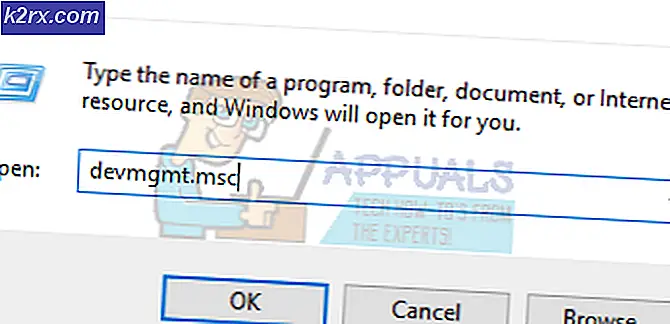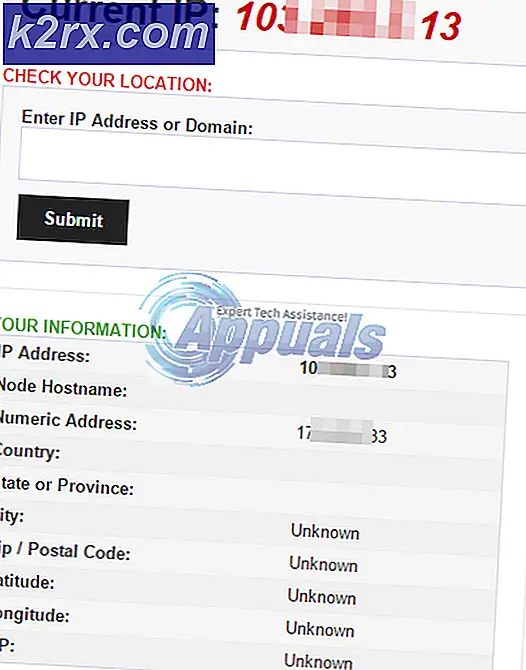Roblox Hata Kodu 279 Nasıl Onarılır?
Roblox, kullanıcılarının oyunlar tasarlamasına ve diğer üyeler tarafından oluşturulan çok çeşitli çok oyunculu oyunları oynamasına izin veren çevrimiçi bir platformdur. 2005 yılında başlayan platform yavaş yavaş popülerlik kazanmıştır ve üzerinde oyun oynamak genellikle eğlencelidir. MacOS hariç, Android ve iOS'tan Windows ve Xbox'a kadar hemen hemen tüm platformlarda mevcuttur. Bazı kullanıcılar, bir sunucuya bağlanmalarına izin vermediği platformu kullanırken sıklıkla bir sorunla karşılaşır. Kullanıcılardan hata kodu 279. Bu genellikle bağlantı sorunlarına işaret eder.
Bu, Windows Güvenlik Duvarınız, bağlandığınız oyunla ilgili bir sorun ve daha fazlası dahil olmak üzere birçok faktörden kaynaklanabilir. Hata mesajının nedenlerini aşağıda ayrıntılı olarak tartışacağız ve daha sonra sorunu çözmenize yardımcı olacak bazı çözümlerden bahsedeceğiz. Hadi başlayalım.
Roblox Hata Kodu 279'a ne sebep olur?
Hata kodunu aldığınızda, bunun nedeni genellikle sisteminizdeki bir şeyin ona müdahale ettiği veya engellediği anlamına gelen bağlantı sorunlarıdır. Aşağıdaki faktörler genellikle soruna neden olur -
Şimdi hatanın nedenlerini tartıştığımıza göre, çözümlere geçelim. Bu çözümlerin tümü sizin için işe yaramayabilir, bu nedenle hepsini uyguladığınızdan emin olun.
1.Çözüm: Windows Güvenlik Duvarı'nı kapatın
Hatayla karşılaştığınızda yapmanız gereken ilk şey, Windows Güvenlik Duvarınızı geçici olarak kapatmaktır. Bittiğinde, sorunun devam edip etmediğini görmek için oyuna tekrar bağlanmayı deneyin. Çözülmüşse, muhtemelen Windows Güvenlik Duvarı tarafından getirilen kısıtlamalardan kaynaklanmaktadır. Güvenlik Duvarında buna manuel olarak izin vermeniz gerekecektir. Güvenlik Duvarını şu şekilde kapatabilirsiniz:
- Açın Başlangıç menüsü ve yazın Windows Defender Güvenlik Duvarı.
- Sol tarafta "Windows Defender Güvenlik Duvarı'nı açın veya kapatın’.
- Şimdi emin olun 'Windows Defender Güvenlik Duvarı'nı kapatın"İkisinin de altında" seçilir halka açık ve Özel bölümler.
- Tıklayın TAMAM MI.
- Sorunun devam edip etmediğine bakın.
2.Çözüm: Desteklenen bir Tarayıcı kullandığınızdan emin olun
Uygulamayı sisteminize veya akıllı telefonunuza indirmek yerine web tarayıcısında Roblox platformunu kullanmayı tercih ederseniz, onu desteklenen bir tarayıcıda çalıştırdığınızdan emin olmanız gerekir. Bazı tarayıcılar Roblox tarafından desteklenmez ve bu nedenle bunlardan birini kullanıyorsanız oyuna giremezsiniz. Desteklenen tarayıcıların listesini görmek için lütfen bu bağlantıya ilerleyin.
Ayrıca, web tarayıcınızın güncel olduğundan emin olun. Roblox'a erişmek için Firefox veya Chrome kullanıyorsanız, güncel olduklarından emin olun. Eski tarayıcılar da sorunlara neden olabilir ve bu da onlardan biridir.
3. Çözüm: Üçüncü Taraf Tarayıcı Eklentilerini Devre Dışı Bırakın
Tarayıcınızdaki eklentiler de bazen sorunlara neden olabilir. Tarayıcınıza herhangi bir Adblocker eklentisi yüklediyseniz, bunlar oyunun hiç yüklenmemesine neden olabilir. Bu nedenle, web sitesine erişmeden önce bu tür tüm eklentileri devre dışı bıraktığınızdan emin olun ve ardından sorunun hala orada olup olmadığına bakın.
4.Çözüm: Gerekli Bağlantı Noktalarını Açın
Roblox için gerekli bağlantı noktası aralığı ağınızda açık değilse de sorun ortaya çıkabilir. Böyle bir durumda, kullanıma açık olmaları ve Roblox'un kolayca bağlanabilmesi için onları yönlendirmeniz gerekecektir. Bunu nasıl yapacağınız aşağıda açıklanmıştır:
- Olarak oturum açın yönetici yönlendiricinizin kontrol paneline.
- Yolunuzu açın port yönlendirme kategori.
- Sisteminizin IP adresini girdikten sonra, girin 49152–65535 bağlantı noktası aralığı ve seçin UDP protokol olarak.
- Bir kez yapıldığında, tekrar başlat yönlendiriciniz.
- Sorunun devam edip etmediğine bakın.
5.Çözüm: Üçüncü Taraf Antivirüs'ü kapatın
Bazı durumlarda, sisteminizdeki üçüncü taraf antivirüs, oyuna bağlanamadığınız için Roblox'un bağlantı sürecini de etkileyebilir. Bu nedenle, virüsten koruma yazılımınızı geçici olarak devre dışı bırakın ve ardından bağlanmayı deneyin. Sorun çözülürse, Roblox için bir istisna eklemeniz gerekecektir.